手机的出现,我们生活中的低头族也在不断增多。尤其是白领人群使用手机的频率是非常高的。有用户提出苹果手机省电模式怎么设置的问题,在开启了省电模式以后,当然也是有牺牲的,系统会自动关闭一些在后台刷新的应用,那对于一些不熟悉苹果 iPhone 手机的用户,下面,小编跟大家讲解苹果手机省电模式得设置技巧。
说到省电,大家都有一种冲动,都想通过它能让手机再坚持更长的时间。在当前苹果最新发布的 iOS9 系统中,终于有了大家一直所期盼的“低电量模式”功能,也就是大家所说的省电功能模式。那苹果手机怎样省电?下面,小编给大家介绍苹果手机省电模式的设置步骤。
苹果手机省电模式怎么设置
当 iPhone 的电量少于20%或10%的时候,会在原来电量低的提示窗口中增加启动“低电量模式”的入口。
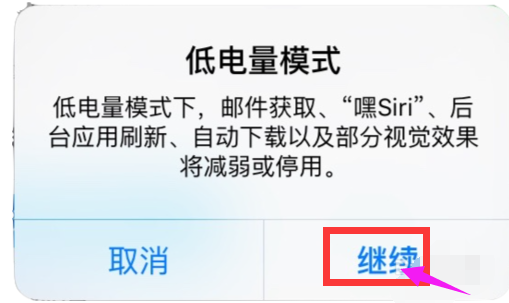
苹果电脑图解1
此时点击即可启动省电功能模式。
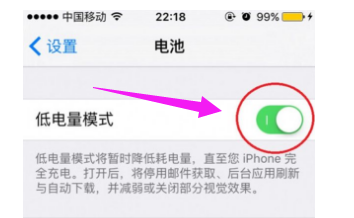
设置省电电脑图解2
当进入低电量模式以后,此时可以看到顶部电池图标显示为黄色,代表当前是处于省电模式。
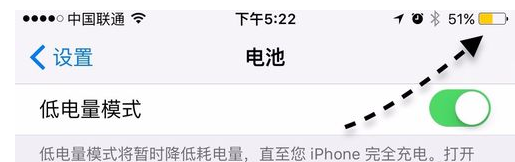
省电模式电脑图解3
除非手动关闭它,否则它会直到下次充电100%以后,系统才会自动关闭它。
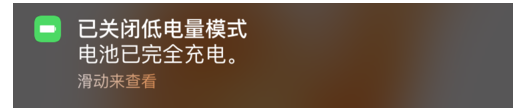
苹果电脑图解4
如果想要手动关闭省电模式的话,请先打开主屏上的【设置】应用
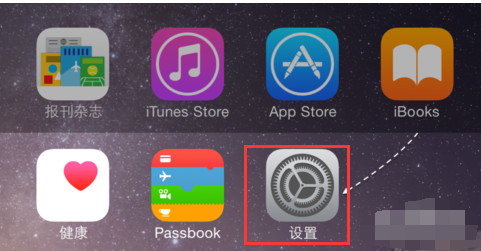
苹果电脑图解5
在设置列表里,请点击【电池】一栏
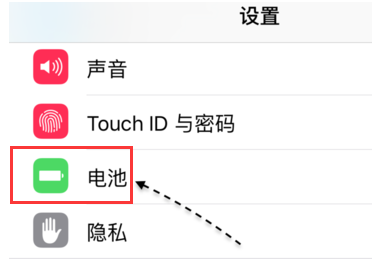
设置省电电脑图解6
接下来请在电池的设置列表里,点击关闭【低电量模式】一栏的开关即可
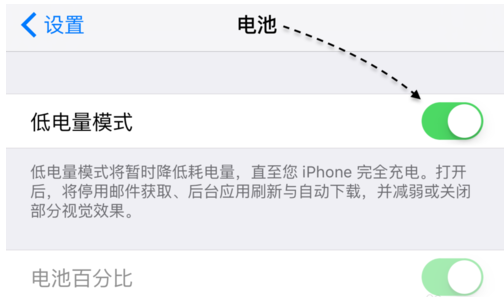
省电模式电脑图解7
以上就是苹果手机省电模式得设置技巧。
Copyright ©2018-2023 www.958358.com 粤ICP备19111771号-7 增值电信业务经营许可证 粤B2-20231006